
프린터를 설치한 이후로 특별히 문제가 없이 이용을 하고 있었습니다. 그런데 갑자기 먹통이 된 이유는 무엇일까요? 저는 설치해주면 사용할 줄만 알지 문제가 생겼을 때 혼자 해결하기는 좀 어려운 컴 초보 입니다.. 고팀장님 당장 급한데 말썽을 부리는 제 프린터 좀 해결해 주세요
Mr.고 : 안녕하세요. V3 365 클리닉 PC주치의 고팀장 입니다.
누구라도 한번쯤은 회원님과 같은 경험을 해보았을 것입니다. 중요한 자료를 급히 출력을 해야 하는데 프린터가 말을 듣지 않는 머피의 법칙과 같은 일이 발생하기도 합니다. 특히 PC나 주변기기에 지식이 없는 사람들에게 이런 일이 생기면 더욱 당황하게 됩니다. 
1. 테스트 페이지를 인쇄하여 프린터의 정상 설치 여부를 확인하는 방법
1) PC 왼쪽 하단의 트레이에 있는 [ 시작 ] 버튼을 클릭하고 차례로 [ 제어판 ] - [ 프린터 및 기타 하드웨어 ] -
[ 프린터 및 팩스 ]를 클릭 합니다.
2) 설치되어 있는 프린터가 나타나면 해당 프린터를 선택하고 마우스 오른쪽 버튼을 클릭하여 [ 속성 ] 을 선택합니다.
3) 속성 창이 뜨면 하단의 [ 테스트 페이지 인쇄 ] 버튼을 클릭합니다.
4) 아래와 같은 경고 창이 나타나며, 테스트 페이지가 제대로 인쇄되었는지 확인해 봅니다.
[ 프린터 및 팩스 ]를 클릭 합니다.
2) 설치되어 있는 프린터가 나타나면 해당 프린터를 선택하고 마우스 오른쪽 버튼을 클릭하여 [ 속성 ] 을 선택합니다.
3) 속성 창이 뜨면 하단의 [ 테스트 페이지 인쇄 ] 버튼을 클릭합니다.
4) 아래와 같은 경고 창이 나타나며, 테스트 페이지가 제대로 인쇄되었는지 확인해 봅니다.
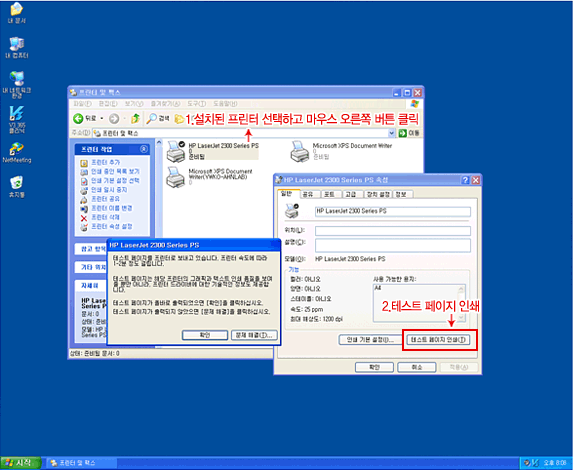
2. 프린터 아이콘이 오프라인으로 표기되어 있는 경우 확인 및 해결 방법
1) 제어판의 프린터 아이콘이 오프라인이나 회색으로 표기 되어 있는 경우 아래와 같이 나타납니다.
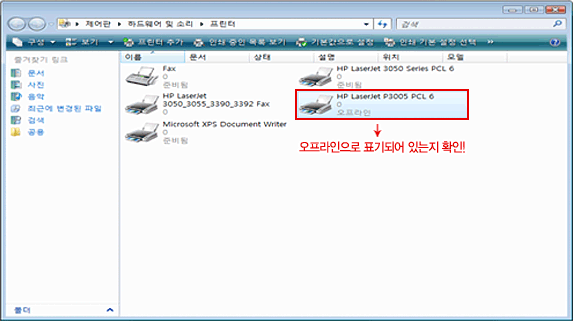
- "프린터 전원코드"가 제대로 연결되어 있는지
- "프린터 전원"이 제대로 켜져 있는지를 확인을 해봅니다.
3) 전원 연결이 제대로 되어 있는데도 프린터 상태가 오프라인으로 보일 경우에는 프린터의 아이콘 속성을 변경해 주어야- "프린터 전원"이 제대로 켜져 있는지를 확인을 해봅니다.
합니다.
4) 프린터 아이콘의 속성을 변경하기 위해서는 우선 [ 제어판 ] - [ 프린터 및 기타 하드웨어 ] - [ 프린터 및 팩스 ]를
순서대로 클릭합니다.
5) 오프라인으로 확인되는 프린터를 더블 클릭하여 오픈 한 뒤 아래와 같이 탭의 [ 프린터 ]를 선택합니다.
6) 그리고 “ 오프라인으로 작업 “으로 선택이 되어 있는지를 확인해 보고 옵션 선택이 되어 있다면 이를 해제해 줍니다.
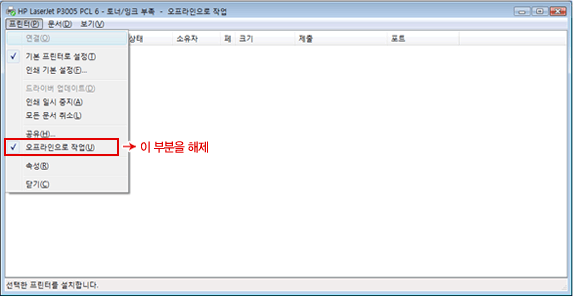
1) 장치관리자를 확인하기 위해서는 [ 제어판 ] - [ 관리도구 ] - [ 장치관리자 ] 를 차례대로 클릭하여 범용 직렬 버스
컨트롤러 설정 부분이 정상적으로 설정되어 있는지 확인해 봅니다.
2) 장치관리자에서 오류가 난 드라이버가 확인 될 경우 마우스 오른쪽 버튼을 눌러 삭제를 진행합니다.
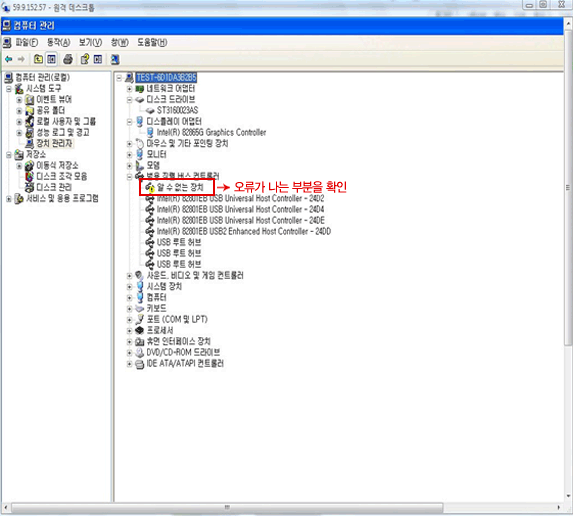
4) 만일 재부팅 후에 자동으로 프린터 드라이버를 인식하지 못한다면 프린터 제조사에서 제공하는 드라이버로 재 설치를
해봐야 합니다.
※ 정상적으로 연결되었으나 오프라인으로 표기 또는 장치관리자 내에 노란색 느낌표로 장치인식이 오류가 발생될 경우,
USB케이블 불량인 경우가 있는 경우가 있으므로 USB케이블 불량을 확인해 보고 USB포트불량일 경우 다른 포트나
케이블로 재 연결을 해봐야 합니다.

1. 프린터 드라이버 오류를 해결 하는 방법
이런 경우에는 해당 제조사에서 제공된 프린터 드라이버를 삭제한 후 재설치 해봅니다.
※ 각 제조사마다 설치되는 프린터 모델이 다르므로 해당 제조사에서 제공되는 드라이버로 삭제 및 재설치 확인 부탁
드립니다.
2. Windows System Service 항목 및 Spool 폴더 내 Temp File로 인한 오류
1) PC의 오른쪽 하단 트레이의 [ 시작 ] - [ 설정 ] - [ 제어판 ] - [ 성능 및 유지 관리 ] - [ 관리도구 ] - [ 서비스 ]를
차례대로 선택 합니다.
2) 서비스관련 항목 중 print spooler 서비스를 실행합니다.
3) 일반 탭 항목에서 중지 버튼을 눌러 서비스를 중지합니다.
4) C:\WINDOWS\System32\spool\PRINTERS 폴더에 파일이 존재한다면 모두 제거하여 줍니다.
5) 다시 제어판-관리도구-서비스 항목 중 print spooler 서비스를 시작합니다.
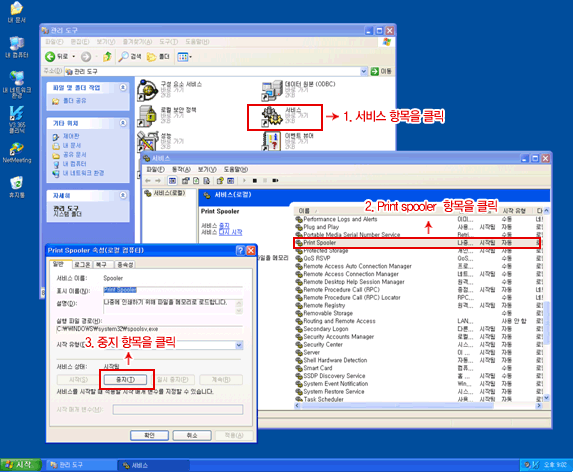
혹시 프린터 오류 확인 및 자세한 점검을 원하실 경우 해결사 ?팀장으로 메일(chkim@ciscolab.com)주시거나 저희 원격지원 신청을 이용해 주시면 보다 자세하게 점검을 해 드리도록 하겠습니다.
댓글 없음:
댓글 쓰기